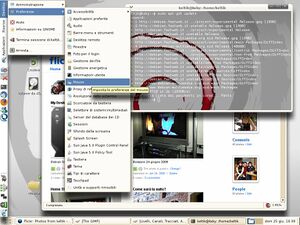|
|
| (21 versioni intermedie di 7 utenti non mostrate) |
| Riga 1: |
Riga 1: |
| ==Introduzione==
| | {{Old}} |
| Questa guida � dedicata all'installazione dei modem USB contenenti il chipset Conexant su Debian Sarge, ma pu� essere utile anche per l'installazione in release diverse (o, con opportune modifiche di configurazione, in distribuzioni diverse).
| |
| I driver utilizzti provengono dal progetto [http://accessrunner.sourceforge.net/ Accessrunner], sono stati rilasciati con licenza GPL e recentemente inclusi nell'albero principale del kernel Linux (dalla versione 2.6.13).
| |
|
| |
|
| I modem con questo chipset necessitano per funzionare di un modulo del kernel (prima chiamato driver) di nome cxacru che � stato scritto per versioni del kernel Linux dalla 2.6.10 in poi.
| | [[Immagine:174518070_346f29043a_o.jpg|thumb|Screenshot di Gnome #2]] |
| Esistono versioni precedenti dello stesso progetto funzionanti per kernel della serie 2.4 e anche qualche adattamento per kernel della serie 2.6 precedenti al 2.6.10, ma non sono pi� mantenuti e pertanto se ne consiglia l'utilizzo solo ad utenti esperti o molto coraggiosi.
| | =Introduzione= |
| | Questa guida spiega come abilitare Cairo e GLitz in Debian Etch (testing) in modo da accelerare notevolmente le prestazioni delle librerie GTK e dell'ambiente Gnome. |
|
| |
|
| Oltre al driver, questi modem necessitano per funzionare anche di un firmware, che in questo caso non � altro che un sistema operativo real-time (si, potrebbe funzionare anche linux, esiste un progetto a riguardo, ma al momento nessuno ha avuto successo con esso. Trovate qualche riferimento alla homepage gi� citata).
| | Essendo necessaria l'installazione di pacchetti provenienti dal ramo ''experimental'', potrebbe essere utile configurare la vostra Debian-box per l'utilizzo di repository misti. A questo scopo vi consiglio la lettura di [[APT uso avanzato: mixare releases diverse]]. |
| A complicare il tutto c'� il fatto che sono state rilasciate, sotto forma di binari gi� compilati, due versioni differenti di questo firmware: una usa "celle ATM impacchettate in frame USB" mentre l'altra usa "frame ethernet su USB". Il progetto Accessrunner supporta solo il primo di questi protocolli.
| |
| Se vi capitasse di avere un modem che viene equipaggiato solo con il firmware del secondo tipo (di solito nei CD di installazione ci sono tutti e due), allora per usare il driver accessrunner dovete procurarvi un firmware del primo tipo da qualche parte in rete (eventualmente provate a postare nel forum).
| |
|
| |
|
| ==Verificare se il modem � supportato==
| | Il software utilizzato è altamente sperimentale, per cui ne sconsiglio l' utilizzo ai deboli di cuore. |
| Prima di iniziare l'installazione � necessario verificare che il modem in possesso sia supportato dal progetto. Per fare questo � necessario collegare il modem ad una porta usb. In un terminale digitiamo
| |
|
| |
|
| <pre>$ less /proc/bus/usb/devices </pre>
| | Non mi resta che augurarvi buona lettura & happy Debian! |
|
| |
|
| si otterr� una serie di informazioni su tutte le periferiche usb che avete nel pc.
| | =Prerequisiti= |
| La parte che ci interessa � questa:
| | |
| <pre> | | ==Repository== |
| T: Bus=01 Lev=01 Prnt=01 Port=00 Cnt=01 Dev#= 2 Spd=12 MxCh= 0
| | |
| D: Ver= 1.10 Cls=00(>ifc ) Sub=00 Prot=00 MxPS=64 #Cfgs= 1
| | Dato che dovremo utilizzare alcuni pacchetti sorgenti ed altri provenienti da experimental, è necessario aggiungere (se non presenti) i seguenti repository al nostro file <code>'''/etc/apt/sources.list'''</code>: |
| P: Vendor=0572 ProdID=cb00 Rev= 0.01
| | |
| S: Manufacturer=-
| | <pre>deb-src http://debian.fastweb.it/debian/ testing main non-free contrib |
| S: Product=ADSL USB MODEM
| | deb http://debian.fastweb.it/debian/ ../project/experimental main contrib non-free</pre> |
| S: SerialNumber=55473201
| | |
| C:* #Ifs= 1 Cfg#= 1 Atr=80 MxPwr=500mA
| | Una volta inseriti i repository, aggiorniamo il database dei pacchetti: |
| I: If#= 0 Alt= 0 #EPs= 7 Cls=00(>ifc ) Sub=00 Prot=00 Driver=none
| | |
| E: Ad=81(I) Atr=02(Bulk) MxPS= 64 Ivl=0ms
| | <pre># apt-get update</pre> |
| E: Ad=01(O) Atr=02(Bulk) MxPS= 64 Ivl=0ms
| | |
| E: Ad=82(I) Atr=02(Bulk) MxPS= 64 Ivl=0ms
| | ==Strumenti CVS== |
| E: Ad=02(O) Atr=02(Bulk) MxPS= 64 Ivl=0ms
| | |
| E: Ad=83(I) Atr=02(Bulk) MxPS= 64 Ivl=0ms
| | Utilizzeremo codice proveniente dall'archivio di sviluppo del tema GTK Clearlooks, per cui abbiamo bisogno dei relativi strumenti. Installiamoli: |
| E: Ad=03(O) Atr=02(Bulk) MxPS= 64 Ivl=0ms
| | |
| E: Ad=84(I) Atr=03(Int.) MxPS= 8 Ivl=200ms
| | <pre># apt-get install cvs</pre> |
| | |
| | ==Checkinstall== |
| | |
| | Un altro strumento utile al momento di installare programmi compilati da codice sorgente è checkinstall. Installiamolo: |
| | |
| | <pre># apt-get install checkinstall</pre> |
| | |
| | ==Libtool== |
| | |
| | È necessario anche installare '''libtool''': |
| | |
| | <pre># apt-get install libtool</pre> |
| | |
| | =Ricompilare Cairo= |
| | |
| | Le librerie Cairo fornite da Debian non sono compilate per supportare Glitz. Dobbiamo quindi ricompilarle abilitandolo. |
| | |
| | Per prima cosa creiamo una cartella di lavoro: |
| | |
| | <pre>$ mkdir src</pre> |
| | |
| | Ora scarichiamo il pacchetto sorgente delle librerie e le relative dipendenze: |
| | |
| | <pre>$ apt-get source libcairo2 |
| | # sudo apt-get build-dep libcairo2</pre> |
| | |
| | Ora abilitiamo il supporto a Glitz editando il file <code>'''rules'''</code> all'interno di <code>libcairo-1.0.0/debian</code>. Dobbiamo andare alla sezione <code>'''DEB_CONFIGURE_USER_FLAGS= \'''</code> del file e modificare la direttiva <code>--disable-glitz</code> in <code>--enable-glitz</code>. |
| | |
| | Fatto questo passiamo alla compilazione vera e propria del pacchetto, che può essere fatta in vari modi: |
| | * primo metodo ''(lanciato all'interno di <code>~/src/libcairo-1.0.0</code> )'': <pre># debian/rules binary</pre> |
| | * secondo metodo ''(lanciato all'interno di <code>~/src</code>)'': <pre># apt-get source libcairo2 --compile</pre> |
| | |
| | Quale che sia il metodo da noi scelto, ci ritroveremo con 3 pacchetti debian pronti per essere installati. Si tratta dei pacchetti <code> libcairo2_1.0.0-3_i386.deb libcairo2-dev_1.0.0-3_i386.deb libcairo2-doc_1.0.0-3_all.deb </code> che possiamo tranquillamente installare con il comando: |
| | |
| | <pre># dpkg -i *.deb</pre> |
| | |
| | ==Compilare Clearlooks== |
| | |
| | Ora che abbiamo preparato Cairo con il supporto Glitz, possiamo procedere alla compilazione del motore GTK ClearLooks. Questo motore ci permetterà di rendere estremamente veloci le nostre applicazioni basate su GTK, compreso il desktop environment Gnome. Utilizzeremo la versione cvs dell'engine. |
| | |
| | ===Aggiornare GTK=== |
| | |
| | Per compilare clearlooks avremo bisogno delle librerie di sviluppo GTK+. Le versioni presenti in testing e unstable non sono abbastanza recenti, per cui dovremo installare la versione experimental: |
| | |
| | <pre>apt-get install -t experimental libgtk2.0-dev</pre> |
| | |
| | ===Scaricare i sorgenti=== |
| | |
| | Scarichiamo i sorgenti di clearlooks tramite cvs: |
| | |
| | <pre>$ export CVSROOT=':pserver:anonymous@anoncvs.gnome.org:/cvs/gnome' |
| | [INVIO] |
| | $ cvs login |
| | [INVIO] |
| | $ cvs -z3 checkout gtk-engines |
| | [INVIO]</pre> |
| | |
| | Ora rinominiamo la directory appena creata da <code>clearlooks-cairo</code> a <code>clearlooks-cairo-0.1</code>, spostiamoci nella directory appena rinominata e compiliamo il motore nel modo seguente: |
| | |
| | <pre>./autogen.sh --prefix=/usr --enable-animation |
| | make |
| </pre> | | </pre> |
|
| |
|
| Prendiamo nota dalla riga <tt>P:</tt> dei campi <tt>Vendor</tt> e <tt>ProdID</tt> che identificano il chipset del modem e notiamo che alla voce <tt>Driver</tt> c'� scritto <tt>none</tt>, segno che in effetti state seguendo questa guida per qualcosa ;-).
| | Prima di passare alla disinstallazione vera e propria potrebbe essere necessario rimuovere (se presente) il pacchetto <code>'''automake1.9'''</code>: |
| Controllate se Vendor e Product ID del vostro modem corrispondono ad uno dei [http://accessrunner.sourceforge.net/modems.shtml modem supportati].
| |
| Se corrispondono ad un modem non supportato, provate a fare una ricerca nella [http://sourceforge.net/mailarchive/forum.php?forum_id=43894 mailing list del progetto] per vedere se (ed eventualmente come) qualcun altro � riuscito a risolvere il vostro problema.
| |
|
| |
|
| ==L'occorrente per l'installazione==
| | <pre># apt-get remove automake1.9</pre> |
| Se il � modem supportato possiamo procedere, ma saranno necessarie ancora alcune cose:
| | |
| *Il compilatore gcc funzionante. Se non l'avete installatelo (� presente nel primo cd di installazione, non vi serve internet):
| | oppure semplicemente installare <code>'''automake1.7'''</code>: |
| <pre> | | |
| aptitude install gcc
| | <pre># apt-get install automake1.7</pre> |
| </pre>
| | |
| *Il driver per Wi.. (mi spiace non riesco a scriverlo ;-)) che dovreste avere in dotazione al modem. Se non l'avete cercate in rete un firmware compatibile per esempio alla Hamlet e saltate il prossimo punto.
| | Ora possiamo installare il motore usando il comando (da lanciare nella directory da cui abbiamo lanciato il make): |
| *L'utility per estrarre il firmware dal driver Wi... (� pi� forte di me :-D). Se avete una connessione ad internet funzionante potete mettervi in una directory in cui avete diritto di scrittura e digitate
| |
| <pre> | |
| $ cvs -z3 -d:server:anonymous@cvs.sourceforge.net:/cvsroot/accessrunner co -P utils
| |
| </pre> | |
| altrimenti dovrete usare un'altro computer connesso ad internet, aprire [http://cvs.sourceforge.net/viewcvs.py/accessrunner/ questa pagina] (che � la simulazione web del cvs) e scaricare i quattro file contenuti nella cartella <tt>utils</tt>.
| |
| Ad ogni modo dopo esserci procurati le utils dobbiamo compilarle:
| |
| <pre>
| |
| $ cd utils # o dovunque avete messo i file
| |
| $ make
| |
| </pre>
| |
| *Nel caso in cui il modem si identifichi con il'ID <tt>0xcafe</tt> (<tt>0x</tt> sta per esadecimale), vi serve anche la ROM di boot che scaricate ad esempio cos�
| |
| <pre>
| |
| $ wget http://www.olitec.com/pub/USBADSLV151-1008fr.tar.gz
| |
| </pre>
| |
| ora estraete il file WBoot.hex
| |
| <pre> | |
| $ tar xvfz USBADSLV151-1008fr.tar.gz && cp USBADSL/WBoot.hex .
| |
| </pre> | |
| e poi create un programmino C per convertire il file esadecimale in binario cos�:
| |
| <pre>
| |
| $ echo "int main(int argc, char ** argv)
| |
| {
| |
| unsigned int bp[] = {
| |
| #include "WBoot.hex"
| |
| };
| |
| write(1, bp, sizeof(bp));
| |
| }
| |
| " > programmino.c
| |
| </pre>
| |
| compilatelo e rendetelo eseguibile:
| |
| <pre>
| |
| $ gcc programmino.c -o programmino
| |
| $ chmod +x programmino
| |
| </pre>
| |
| ed eseguitelo in questo modo:
| |
| <pre>
| |
| ./programmino > cxacru-bp.bin
| |
| </pre>
| |
| *Purtroppo nella attuale stable (sarge) trovate il kernel 2.6.8 quindi, a meno che non abbiate gi� installato un kernel 2.6.13 o superiore dovrete usare un PC connesso ad internet per scaricare uno dei seguenti pacchetti:
| |
| **il sorgente di un kernel >=2.6.10 nella forma di un pacchetto kernel-source (o linux-source, nella nomenclatura pi� recente)
| |
| **un pacchetto linux-image >=2.6.13 da installare direttamente
| |
| *Nel caso si decida per la compilazione di un kernel <2.6.13 (ma, ribadisco, sempre >=2.6.10) � necessario scaricare la patch usbatm che trovate [http://sourceforge.net/project/showfiles.php?group_id=47406 qui]. Conviene sempre prendere l'ultima versione disponibile, che al momento � il file usbatm-20050216.tar.bz2.
| |
|
| |
|
| Da questo punto in avanti supporremo di aver messo tutti i file necessari all'installazione in una directory di lavoro all'interno della vostra home: ~/work/
| | <pre># checkinstall</pre> |
| | Dovremo rispondere ad un paio di banali domande poste da checkinstall, dopodichè il pacchetto sarà installato e pronto per essere utilizzato attraverso il theme manager di Gnome. |
|
| |
|
| ==Installazione di linux-image== | | ==Avvertenze== |
| Nel caso abbiate optato per l'installazione di un pacchetto linux-image non vi resta altro da fare che installarlo (da root):
| |
| <pre>
| |
| # dpkg -i ~/work/linux-image-2.6.x-xx-xxx.deb
| |
| </pre>
| |
| Verificate che il bootloader, lilo o grub, punti alle giuste immagine del kernel e dell'initrd (vedi [[Debian_Kernel_Howto#Installazione_nuovo_kernel | installazione nuovo kernel]]) e fate un reboot con il nuovo kernel.
| |
| Se tutto � andato bene potete saltare il paragrafo sulla compilazione e passare all'installazione del firmware.
| |
|
| |
|
| ==Compilazione e installazione del kernel==
| | Quando selezioniamo il motore ''clearlooks-cairo'' nel theme manager di Gnome, quest'ultimo potrebbe andare in blocco. |
| Nel caso abbiate deciso di compilare un nuovo kernel installate il pacchetto <tt>kernel-source</tt> (<tt>linux-source</tt>).
| |
| Qui supporremo che un utente non privilegiato non abbia diritto di scrittura nella directory <tt>/usr/src</tt> (come imho dovrebbe essere), quindi tutti i comandi successivi devono essere dati da root oppure usando un programma che vi dia pari diritti per queste azioni (per es. <tt>sudo</tt>).
| |
| <pre>
| |
| # dpkg -i ~/work/linux-source-2.6.x-xx-xxx.deb
| |
| </pre>
| |
| questo installer� un archivio compresso contenente il kernel nella directory <tt>/usr/src/</tt>. Andiamo a scompattarlo e applichiamo la patch:
| |
| <pre>
| |
| # cd /usr/src
| |
| # tar xvfj linux-source-2.6.x-xx-xxx.tar.bz2
| |
| # cd linux-source-2.6.x-xx-xxx
| |
| # tar xvfj ~/work/usbatm-20050216.tar.bz2
| |
| </pre>
| |
| '''nota bene''': mentre sperimentate con la compilazione del kernel <u>non usate mai</u> la directory <tt>/usr/src/linux</tt> che dovrebbe essere un link simbolico (<tt>man ln</tt>) ai sorgenti del kernel attualmente in uso. Se tutto il nostro procedimento funzioner�, alla fine cambierete il link in modo che punti ai sorgenti giusti. Per approfondimenti sull'argomento vedere il [[Debian_Kernel_Howto | debian kernel howto]] | |
|
| |
|
| Invece di compilare un kernel da zero (impresa a dir poco titanica) conviene recuperare il config relativo al kernel che state usando, che dovrebbe essere presente nella directory <tt>/boot</tt>, e dovrebbe chiamarsi <tt>config-<versione del kernel></tt> o simili: sempre dalla directory principale dei sorgenti del kernel digitate
| | Nessuna paura: attendiamo il freeze e quindi riavviamo il server X con la combinazione di tasti: CTRL+ALT+BACKSPACE. Quando rientreremo in Gnome potremo constatare la velocità del nuovo motore. |
| <pre>
| |
| # cp /boot/config<qualcosa> .config
| |
| </pre>
| |
| in questo modo avrete un albero dei sorgenti configurato esattamente come il vostro attuale kernel, e da qui potete fare solo le modifiche che vi servono. | |
|
| |
|
| A questo punto prima di compilare dobbiamo abilitare alcune opzioni del kernel. Digitate
| | =Configurare Xorg= |
| <pre>
| |
| # make menuconfig
| |
| </pre>
| |
|
| |
|
| Andate alla voce <tt>Device Drivers -> USB support -> USB DSL modem support</tt> ed attivate <tt>USB DSL modem support</tt> e <tt>Conexant AccessRunner USB support</tt>.
| | Passiamo adesso a configurare Xorg in modo da rendere il nostro Desktop '''davvero''' accattivante. |
|
| |
|
| '''Nota''': il driver cxacru deve essere compilato come modulo perch�, probabilmente a causa di un bug, se compilato nel kernel in molti casi viene inizializzato prima che il firmware sia disponibile, e restituisce l'errore "<tt>firmware not found</tt>" anche se in realt� l'avete messo nel posto giusto. Il fatto � che non potendo fare "<tt>rmmod cxacru && modprobe cxacru</tt>", per farlo reinizializzare non vi resterebbe che staccare fisicamente il modem dalla porta usb e riattaccarlo, dopo ogni reboot, e questo pu� essere parecchio seccante! | | Apriamo il file <code>'''/etc/X11/xorg.conf'''</code> come utente root e creiamo questa nuova sezione (anche al termine del file): |
|
| |
|
| Il resto della configurazione dovrebbe essere gi� a posto, ma controllate per sicurezza.
| | <pre>Section "Extensions" |
| Alla voce <tt>Device Drivers -> Networking support </tt>
| | Option "Composite" "Enable" |
| <pre> | | Option "RENDER" "Enable" |
| <M> PPP support
| | EndSection</pre> |
| <M> PPP support for async serial ports
| |
| <M> PPP support for sync tty ports
| |
| <M> PPP deflate compression
| |
| <M> PPP BSD-Compress compression
| |
| <M> PPP over ATM
| |
| </pre> | |
|
| |
|
| Ala voce <tt>Networking options</tt>
| | =Configurare Gnome= |
| <pre>
| |
| <M> Asyncronous Transfer Mode
| |
| <M> Classical IP over ATM
| |
| [*] Do NOT send ICMP if no neighbour
| |
| </pre>
| |
|
| |
|
| A questo punto uscite salvando la configurazione attuale e costruite il pacchetto <tt>kernel-source-2.6.x-xx-xxx-Custom.deb</tt> (per approfondimenti vedere [[Debian_Kernel_Howto#Compilazione_del_kernel | Compilazione del kernel]] nel Debian kernel howto): | | A questo punto scarichiamo il tema [http://www.gnome-look.org/content/show.php?content=28351 Compocity] di [http://pollycoke.wordpress.com felipe] e installiamolo. |
| <pre>
| |
| # make-kpkg clean
| |
| # make-kpkg --initrd kernel-image
| |
| </pre>
| |
| e installate il pacchetto ottenuto:
| |
| <pre>
| |
| # dpkg -i ../kernel-image-2.6.x.xx.xxx-Custom.deb
| |
| </pre>
| |
|
| |
|
| Ora verificate che il bootloader (lilo o grub) punti alle immagini giuste di kernel e initrd e poi riavviate.
| | Visto così non è molto bello, ma ora vedremo come renderlo davvero magnifico. Quello che ci serve è il programma <code>'''xcompmgr'''</code>. |
|
| |
|
| ==Installazione del firmware==
| | Aggiorniamo il database dei pacchetti e installiamo il programma con: |
| Qualunque metodo abbiate seguito, dopo il reboot dovreste trovare disponibile il modulo <tt>cxacru</tt>, verificate con
| |
| <pre>
| |
| # modprobe -l |grep cxacru
| |
| </pre>
| |
| il comando dovrebbe restituire un output simile a:
| |
| <pre>
| |
| /lib/modules/2.6.x/kernel/drivers/usb/atm/cxacru.ko
| |
| </pre>
| |
| se non restituisce nulla significa che c'� stato un errore nei precedenti passaggi.
| |
|
| |
|
| Se tutto � andato per il meglio proseguiamo andando a recuperare il CD dei driver per w... ehm, quell'altro S.O.
| | <pre># apt-get update |
| Cercate nel CD il file <tt>CnxEtU.sys</tt> e copiatelo nella Cartella di lavoro. Ora estraete il firmware e copiatelo nella directory dove hotplug (o udev se usate un sistema pi� recente) si aspetta di trovarlo:
| | # apt-get install xcompmgr</pre> |
| <pre> | |
| # cd ~/work
| |
| # ./utils/cxacru-fw CnxEtU.sys cxacru-fw.bin | |
| # cp ~/work/cxacru-fw.bin /lib/firmware | |
| </pre> | |
| Se il vostro modem ha il chipset <tt>0xcafe</tt> copiate nella stessa directory anche la ROM di boot, cio� il file <tt>cxacru-bp.bin</tt>.
| |
|
| |
|
| A questo punto togliete il modulo <tt>cxacru</tt>, nel caso sia caricato:
| | Ora dobbiamo fare in modo che il programma (con i relativi parametri) venga eseguito ad ogni sessione di Gnome. Per fare questo lanciamo il gestore delle sessioni: |
| <pre>
| |
| # rmmod cxacru
| |
| </pre>
| |
| staccate il modem dalla porta USB nel caso sia attaccato, e poi riattaccate il modem alla porta usb e ricaricate il driver. Tutto questo perche � sempre megio togliere il modulo dal kernel prima di staccare il modem.
| |
| Ora controllate che sia stato trovato il firmware: | |
| <pre>
| |
| $ dmesg | tail
| |
| </pre>
| |
| il comando dovrebbe restituire qualcosa di simile a
| |
| <pre>
| |
| usbcore: registered new driver cxacru
| |
| cxacru 1-1:1.0: found firmware cxacru-fw.bin
| |
| </pre>
| |
| Nel caso, una volta caricato il firmware, riceviate, sempre in <tt>dmesg</tt>, il messaggio:
| |
| <pre>
| |
| cxacru 1-1:1.0: poll status: error -5
| |
| </pre>
| |
| significa che occorre una versione pi� recente del vostro firmware. In effetti non � assolutamente detto che i driver forniti dal produttore del modem siano aggiornati, ma potete senz'altro trovare un firmware aggiornato in rete (o eventualmente postando nel forum).
| |
|
| |
|
| Ora il driver del modem dovrebbe gi� essere in funzione e il led relativo alla linea ADSL dovrebbe lampeggiare, segno che sta cercando la sincronizzazione con la linea. Mentre il led lampeggia avrete che:
| | <pre>$ gnome-session-properties</pre> |
| <pre> | |
| $ cat /proc/net/atm/cxacru\:0 | |
| ADSL USB MODEM (usb-0000:00:07.2-1)
| |
| MAC: xx:yy:zz:bla bla bla
| |
| AAL5: tx 9363 ( 0 err ), rx 14299 ( 0 err, 0 drop )
| |
| Line down
| |
| </pre>
| |
| e anche:
| |
| <pre>
| |
| $ tail /var/log/messages
| |
| Oct 5 08:06:00 muretto kernel: ATM dev 0: ADSL line: attempting to activate
| |
| Oct 5 08:06:10 muretto kernel: ATM dev 0: ADSL line: down
| |
| Oct 5 08:06:15 muretto kernel: ATM dev 0: ADSL line: attempting to activate
| |
| Oct 5 08:06:35 muretto kernel: ATM dev 0: ADSL line: down
| |
| Oct 5 08:06:40 muretto kernel: ATM dev 0: ADSL line: attempting to activate
| |
| Oct 5 08:08:00 muretto kernel: ATM dev 0: ADSL line: channel analysis
| |
| Oct 5 08:08:05 muretto kernel: ATM dev 0: ADSL line: up (4832 kb/s down | 320 kb/s up)
| |
| </pre> | |
| qui alle 8.08.00 il modem si � sincronizzato con il segnale ADSL .
| |
|
| |
|
| Una volta agganciato il segnale ADSL si avr�:
| | selezioniamo il menu "Programmi d'avvio" e quindi premiamo il pulsante "Aggiungi" |
| <pre>
| |
| $ cat /proc/net/atm/cxacru\:0
| |
| appariranno di seguito queste informazioni
| |
| ADSL USB MODEM (usb-0000:00:07.2-1)
| |
| MAC: xx:yy:zz:bla bla bla
| |
| AAL5: tx 9363 ( 0 err ), rx 14299 ( 0 err, 0 drop )
| |
| Line up
| |
| </pre>
| |
| Ci siamo: il driver del modem � perfettamente funzionante.
| |
|
| |
|
| ==Impostazione della connessione==
| | [[Immagine:Screen.jpg|thumb|Screenshot di Gnome #2]] |
| Prima di iniziare dovete sapere:
| |
| *userid e password forniti dal provider (di solito per Telecom Alice l'userid e la password sono entrambi uguali a <tt>aliceadsl</tt>)
| |
| *VPI e VCI del provider (nel caso di Telecom Alice sono 8 e 35).
| |
| *IP e DNS del nostro provider nel caso di una connessione con IP statico.
| |
|
| |
|
| Iniziamo con la configurazione.
| | Come programma da avviare digitiamo <code>'''xcompmgr -cf'''</code> (le opzioni sono moltissime, vi rimando alla pagina man di xcompmgr) e nella casella <code>''ordine''</code> impostiamo il valore <code>'''10'''</code> quindi salviamo e usciamo. |
| Create il file <tt>/etc/ppp/peers/adsl</tt> in questo modo:
| |
| <pre> | |
| # echo "lock
| |
| debug
| |
| kdebug 1
| |
| noauth
| |
| maxfail 3
| |
| ipparam ppp0
| |
| noipdefault
| |
| usepeerdns
| |
| defaultroute
| |
| noaccomp
| |
| noccp
| |
| nobsdcomp
| |
| nodeflate
| |
| nopcomp
| |
| novj
| |
| novjccomp
| |
| persist
| |
| plugin /usr/lib/pppd/2.4.2/pppoatm.so 8.35
| |
| user aliceadsl
| |
| " > /etc/ppp/peers/adsl
| |
| </pre> | |
|
| |
|
| Inserite userid e password nei file <tt>/etc/ppp/pap-secrets</tt> e <tt>/etc/ppp/chap-secrets</tt>:
| | Ora riavviamo il server X con la combinazione di tasti CTRL+ALT+BACKSPACE e quando ci loggheremo nuovamente, potremo goderci tutta la potenza dei nuovi standard di FreeDesktop. |
| <pre>
| |
| # echo "userid * password" >> /etc/ppp/pap-secrets
| |
| # echo "userid * password" >> /etc/ppp/chap-secrets
| |
| </pre>
| |
|
| |
|
| A questo punto fate partire la connessione con il comando
| | =Impedire l'aggiornamento automatico dei pacchetti= |
| <pre>
| |
| # pon adsl
| |
| </pre>
| |
| ed il gioco � fatto.
| |
|
| |
|
| Controllate in <tt>/var/log/messagges</tt> se tutto funziona regolarmente:
| | Dato che le librerie Cairo standard di Debian non sono compilate con supporto a Glitz, ogni qual volta effettueremo un upgrade del sistema che prevede l'aggiornamento di queste librerie esse sovrascriveranno quelle da noi ricompilate. In questo modo perderemo ben presto i vantaggi dati dalla ricompilazione. Stesso discorso per il pacchetto <code>'''gtk-engines'''</code>. |
| <pre>
| |
| # tail /var/log/messagges
| |
| Jun 3 00:07:40 localhost pppd[5101]: Plugin /usr/lib/pppd/2.4.2/pppoatm.so loaded.
| |
| Jun 3 00:07:40 localhost kernel: PPP generic driver version 2.4.2
| |
| Jun 3 00:07:40 localhost pppd[5101]: PPPoATM plugin_init
| |
| Jun 3 00:07:40 localhost pppd[5101]: PPPoATM setdevname_pppoatm - SUCCESS:8.35
| |
| Jun 3 00:07:40 localhost pppd[5126]: pppd 2.4.2 started by root, uid 0
| |
| Jun 3 00:07:40 localhost pppd[5126]: Using interface ppp0
| |
| Jun 3 00:07:40 localhost pppd[5126]: Connect: ppp0 <--> 8.35
| |
| Jun 3 00:07:43 localhost pppd[5126]: PAP authentication succeeded
| |
| Jun 3 00:07:43 localhost pppd[5126]: local IP address 82.59.0.222
| |
| Jun 3 00:07:43 localhost pppd[5126]: remote IP address 192.168.100.1
| |
| Jun 3 00:07:43 localhost pppd[5126]: primary DNS address 80.17.212.208
| |
| Jun 3 00:07:43 localhost pppd[5126]: secondary DNS address 151.99.125.1
| |
| </pre> | |
|
| |
|
| Controllate in <tt>/etc/resolv.conf</tt> se i DNS sono corretti altrimenti li dovrete inserire a mano. Per esempio un <tt>/etc/resolv.conf</tt> con i DNS di libero sarebbe:
| | La maniera migliore per evitare questo problema consiste nell'istruire APT affinché non aggiorni automaticamente i pacchetti interessati, lasciando a noi la libertà di scaricare i sorgenti aggiornati e provvedere alla ricompilazione manuale. Questo procedimento tecnicamente si chiama '''holding''' di un pacchetto e viene spiegato nella mia guida [[Impedire l'aggiornamento di un pacchetto]]. |
| <pre>
| |
| $ cat /etc/resolv.conf
| |
| search libero.it
| |
| nameserver 193.70.192.25
| |
| nameserver 193.70.152.25
| |
| </pre>
| |
|
| |
|
| Buona navigazione!
| | {{Autori |
| ----
| | |Autore=[[Utente:Keltik|keltik]] 10:38, Nov 8, 2005 (EST) |
| : [[Utente:Tindal|Tindal]] | | |Estesa_da= |
| | :[[Utente:Keltik|keltik]] 03:53, 12 Lug 2006 (EDT) |
| | }} |

|
Attenzione. Questa guida è obsoleta. Viene mantenuta sul Wiki solo per motivi di natura storica e didattica.
|
Introduzione
Questa guida spiega come abilitare Cairo e GLitz in Debian Etch (testing) in modo da accelerare notevolmente le prestazioni delle librerie GTK e dell'ambiente Gnome.
Essendo necessaria l'installazione di pacchetti provenienti dal ramo experimental, potrebbe essere utile configurare la vostra Debian-box per l'utilizzo di repository misti. A questo scopo vi consiglio la lettura di APT uso avanzato: mixare releases diverse.
Il software utilizzato è altamente sperimentale, per cui ne sconsiglio l' utilizzo ai deboli di cuore.
Non mi resta che augurarvi buona lettura & happy Debian!
Prerequisiti
Repository
Dato che dovremo utilizzare alcuni pacchetti sorgenti ed altri provenienti da experimental, è necessario aggiungere (se non presenti) i seguenti repository al nostro file /etc/apt/sources.list:
deb-src http://debian.fastweb.it/debian/ testing main non-free contrib
deb http://debian.fastweb.it/debian/ ../project/experimental main contrib non-free
Una volta inseriti i repository, aggiorniamo il database dei pacchetti:
# apt-get update
Strumenti CVS
Utilizzeremo codice proveniente dall'archivio di sviluppo del tema GTK Clearlooks, per cui abbiamo bisogno dei relativi strumenti. Installiamoli:
# apt-get install cvs
Checkinstall
Un altro strumento utile al momento di installare programmi compilati da codice sorgente è checkinstall. Installiamolo:
# apt-get install checkinstall
Libtool
È necessario anche installare libtool:
# apt-get install libtool
Ricompilare Cairo
Le librerie Cairo fornite da Debian non sono compilate per supportare Glitz. Dobbiamo quindi ricompilarle abilitandolo.
Per prima cosa creiamo una cartella di lavoro:
$ mkdir src
Ora scarichiamo il pacchetto sorgente delle librerie e le relative dipendenze:
$ apt-get source libcairo2
# sudo apt-get build-dep libcairo2
Ora abilitiamo il supporto a Glitz editando il file rules all'interno di libcairo-1.0.0/debian. Dobbiamo andare alla sezione DEB_CONFIGURE_USER_FLAGS= \ del file e modificare la direttiva --disable-glitz in --enable-glitz.
Fatto questo passiamo alla compilazione vera e propria del pacchetto, che può essere fatta in vari modi:
Quale che sia il metodo da noi scelto, ci ritroveremo con 3 pacchetti debian pronti per essere installati. Si tratta dei pacchetti libcairo2_1.0.0-3_i386.deb libcairo2-dev_1.0.0-3_i386.deb libcairo2-doc_1.0.0-3_all.deb che possiamo tranquillamente installare con il comando:
# dpkg -i *.deb
Compilare Clearlooks
Ora che abbiamo preparato Cairo con il supporto Glitz, possiamo procedere alla compilazione del motore GTK ClearLooks. Questo motore ci permetterà di rendere estremamente veloci le nostre applicazioni basate su GTK, compreso il desktop environment Gnome. Utilizzeremo la versione cvs dell'engine.
Aggiornare GTK
Per compilare clearlooks avremo bisogno delle librerie di sviluppo GTK+. Le versioni presenti in testing e unstable non sono abbastanza recenti, per cui dovremo installare la versione experimental:
apt-get install -t experimental libgtk2.0-dev
Scaricare i sorgenti
Scarichiamo i sorgenti di clearlooks tramite cvs:
$ export CVSROOT=':pserver:anonymous@anoncvs.gnome.org:/cvs/gnome'
[INVIO]
$ cvs login
[INVIO]
$ cvs -z3 checkout gtk-engines
[INVIO]
Ora rinominiamo la directory appena creata da clearlooks-cairo a clearlooks-cairo-0.1, spostiamoci nella directory appena rinominata e compiliamo il motore nel modo seguente:
./autogen.sh --prefix=/usr --enable-animation
make
Prima di passare alla disinstallazione vera e propria potrebbe essere necessario rimuovere (se presente) il pacchetto automake1.9:
# apt-get remove automake1.9
oppure semplicemente installare automake1.7:
# apt-get install automake1.7
Ora possiamo installare il motore usando il comando (da lanciare nella directory da cui abbiamo lanciato il make):
# checkinstall
Dovremo rispondere ad un paio di banali domande poste da checkinstall, dopodichè il pacchetto sarà installato e pronto per essere utilizzato attraverso il theme manager di Gnome.
Avvertenze
Quando selezioniamo il motore clearlooks-cairo nel theme manager di Gnome, quest'ultimo potrebbe andare in blocco.
Nessuna paura: attendiamo il freeze e quindi riavviamo il server X con la combinazione di tasti: CTRL+ALT+BACKSPACE. Quando rientreremo in Gnome potremo constatare la velocità del nuovo motore.
Configurare Xorg
Passiamo adesso a configurare Xorg in modo da rendere il nostro Desktop davvero accattivante.
Apriamo il file /etc/X11/xorg.conf come utente root e creiamo questa nuova sezione (anche al termine del file):
Section "Extensions"
Option "Composite" "Enable"
Option "RENDER" "Enable"
EndSection
Configurare Gnome
A questo punto scarichiamo il tema Compocity di felipe e installiamolo.
Visto così non è molto bello, ma ora vedremo come renderlo davvero magnifico. Quello che ci serve è il programma xcompmgr.
Aggiorniamo il database dei pacchetti e installiamo il programma con:
# apt-get update
# apt-get install xcompmgr
Ora dobbiamo fare in modo che il programma (con i relativi parametri) venga eseguito ad ogni sessione di Gnome. Per fare questo lanciamo il gestore delle sessioni:
$ gnome-session-properties
selezioniamo il menu "Programmi d'avvio" e quindi premiamo il pulsante "Aggiungi"
Come programma da avviare digitiamo xcompmgr -cf (le opzioni sono moltissime, vi rimando alla pagina man di xcompmgr) e nella casella ordine impostiamo il valore 10 quindi salviamo e usciamo.
Ora riavviamo il server X con la combinazione di tasti CTRL+ALT+BACKSPACE e quando ci loggheremo nuovamente, potremo goderci tutta la potenza dei nuovi standard di FreeDesktop.
Impedire l'aggiornamento automatico dei pacchetti
Dato che le librerie Cairo standard di Debian non sono compilate con supporto a Glitz, ogni qual volta effettueremo un upgrade del sistema che prevede l'aggiornamento di queste librerie esse sovrascriveranno quelle da noi ricompilate. In questo modo perderemo ben presto i vantaggi dati dalla ricompilazione. Stesso discorso per il pacchetto gtk-engines.
La maniera migliore per evitare questo problema consiste nell'istruire APT affinché non aggiorni automaticamente i pacchetti interessati, lasciando a noi la libertà di scaricare i sorgenti aggiornati e provvedere alla ricompilazione manuale. Questo procedimento tecnicamente si chiama holding di un pacchetto e viene spiegato nella mia guida Impedire l'aggiornamento di un pacchetto.
 Debianized 20%
Debianized 20%